Производители на настолни и лаптопи като HP, Sony,Asus и Dell често натоварват компютрите си с тона разрушител извън кутията, което прави опитът за крайния потребител бавен. Тези приложения често са дълбоко интегрирани в операционната система, което ги прави трудно да бъдат премахнати от потребителите. Не познавам никой, който да иска този глупав навигационен софтуер от Dell или инструмента за почистване на Toshiba, за да се отърве от нежеланите файлове. Това е вашият компютър и трябва да имате пълен контрол над него. Ако търсите удобен софтуер за Windows, който лесно може да се отърве от всички такива предварително инсталирани нежелани приложения от компютъра си с един замах, тогава не търсете повече от Decrap, Това е малка програма, която ви позволява лесно и безопасно да премахнете целия защитен софтуер, който е предварително инсталиран от различни производители на компютри, без никакви излишни.
Ето как работи приложението: Когато е инсталиран, той извършва първоначално сканиране на вашия компютър, анализира различни файлове, за да оптимизира работата на самия Decrap. В допълнение, той създава резервно копие на основен елемент от системния регистър на вашата машина, така че можете да върнете промените обратно, ако нещо се обърка с процеса на премахване. Можете също да създадете точка за възстановяване по-късно по време на съветника. Процесът отнема няколко минути и Decrap автоматично се рестартира, след като приключи.
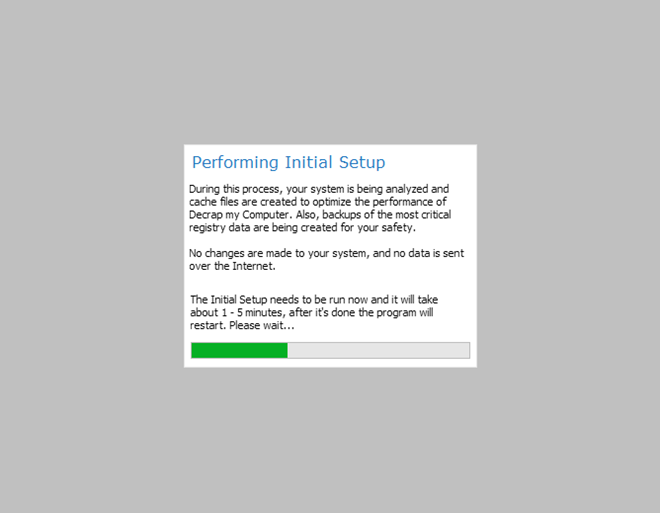
Decrap също ви дава гъвкавост при изборадали искате ръчно да контролирате различни параметри на процеса на деинсталиране, като подканите за потвърждаване на деинсталирането на всяка програма и елементи от системния регистър, или оставете приложението да се справи с вас. Можете да включите автоматичния режим по време на екрана за приветствие. В ръчен режим (това е, ако оставите опцията не избрана), Decrap ще ви преведе през съветника стъпка по стъпка.
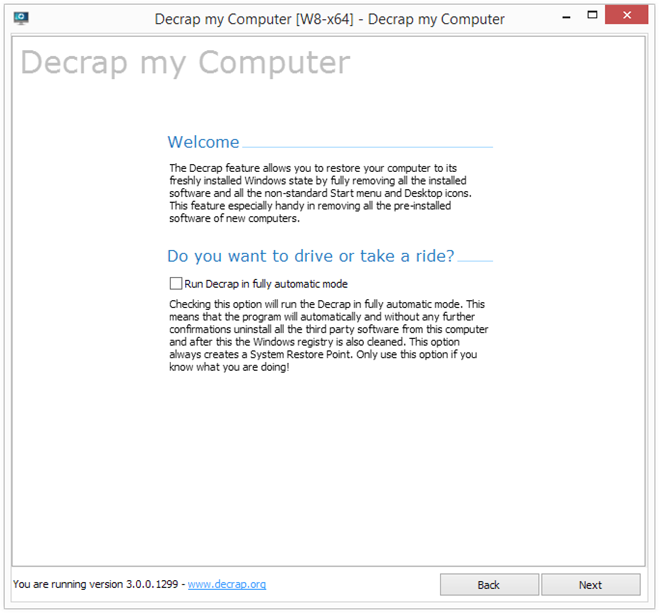
Първо, трябва да изберете програмите, коитокоето искате да премахнете от компютъра си. Той автоматично сортира списъка по четири категории: Софтуер за автоматично стартиране, Елементи на работния плот, Софтуер на трети страни и софтуер, свързан с Windows. Всичко, което трябва да направите, е да маркирате необходимите елементи за премахване и щракнете върху следващия.
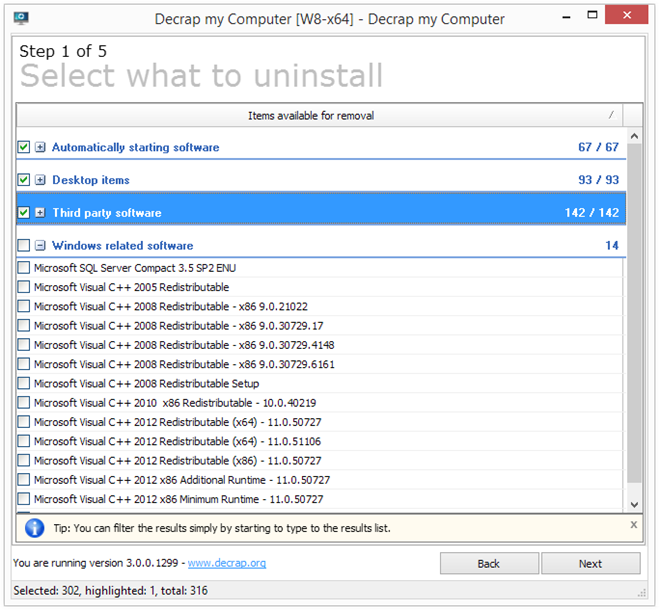
Както беше посочено по-рано в публикацията, инструментът позволявасъздавате точка за възстановяване на системата, така че можете лесно да върнете обратно всички случайни промени в системата ви, които могат да бъдат причинени от, да речем, премахване на критична системна програма или услуга, необходими за нейната оптимална работа.
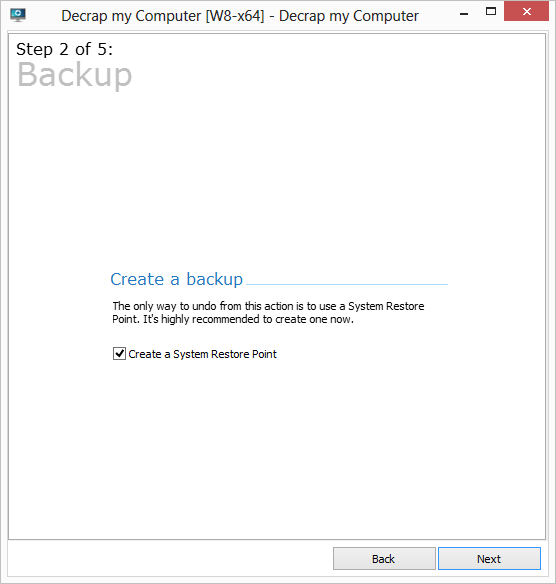
Третата стъпка изисква да изберетеметод за деинсталиране между напълно автоматично и ръчно и метод за почистване на системния регистър между автоматично, първоначално потвърждение и нито едно. Щракването на Напред оттук ще започне премахването на избраните от вас програми и Decrap след това ще премахне всички следи в регистъра и остатъчни файлове, оставени от тези програми за вас, въз основа на избраните от вас опции.
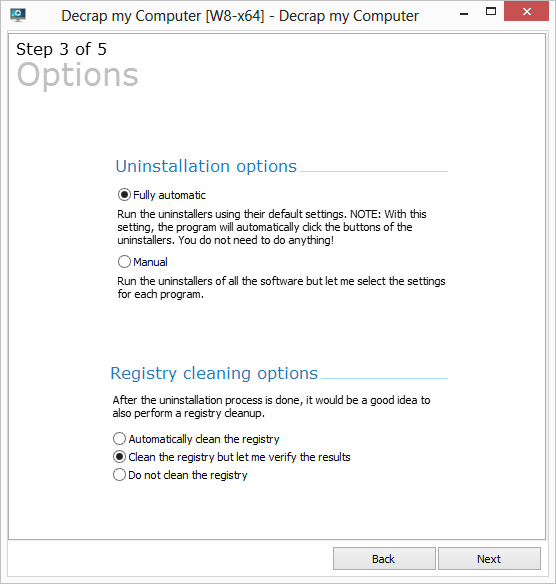
Decrap е безплатно приложение, което е достъпно както в инсталируеми, така и в преносими форми. Той на Windows XP, Windows Vista, Windows 7 и Windows 8.
Изтеглете Decrap за Windows













Коментари